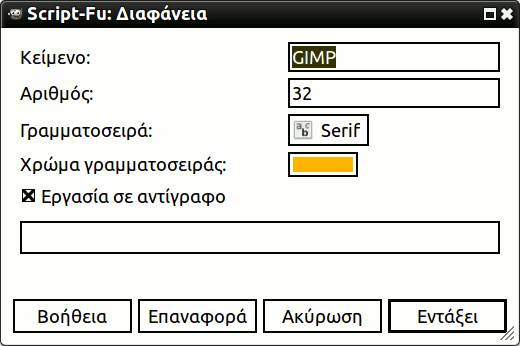Αυτό το φίλτρο κάνει την εικόνα σας να μοιάζει με διαφάνεια, προσθέτοντας μια μεμβράνη διαφάνειας όπως μαύρο πλαίσιο, οδοντωτές οπές και ετικέτες.
Εάν είναι απαραίτητο, η εικόνα θα περικοπεί για να ταιριάξει στο λόγο θέασης του πλάτους : 3:2. Εάν το πλάτος της εικόνας είναι μεγαλύτερο από το ύψος της εικόνας, θα προστεθούν μαύρα πλαίσια στην κορυφή και στον πυθμένα της εικόνας, αλλιώς τα πλαίσια θα προστεθούν στην αριστερή και δεξιά πλευρά. Μπορείτε να διαλέξετε το χρώμα καθώς και τη γραμματοσειρά του κειμένου που εμφανίζεται στα πλαίσια. Το τρέχον χρώμα παρασκηνίου θα χρησιμοποιηθεί για σχεδίαση των οπών.
Το σενάριο δουλεύει μόνο σε εικόνες RGB και γκρίζας κλίμακας που περιέχουν μία στρώση. Αλλιώς η είσοδος μενού είναι απενεργοποιημένη.
- Κείμενο
-
Μια μικρή ετικέτα θα εμφανιστεί στην κορυφή και τον πυθμένα (ή αριστερά και δεξιά) του πλαισίου. Το κείμενο πρέπει να είναι όντως μικρό.
- Αριθμός
-
Εδώ μπορείτε να εισάγετε κείμενο για προσομοίωση διαδοχικών αριθμών. Δύο αριθμοί θα εμφανιστούν: αυτός ο αριθμός και αυτός ο αριθμός με το χαρακτήρα «Α» προσαρτημένο.
- Γραμματοσειρά
-
Με κλικ σε αυτό το κουμπί ανοίγει ο διάλογος γραμματοσειράς, όπου μπορείτε να διαλέξετε μια γραμματοσειρά για το κείμενο στο πλαίσιο.
- Χρώμα γραμματοσειράς
-
Με κλικ σε αυτό το κουμπί εμφανίζεται ένας διάλογος επιλογής χρώματος που σας επιτρέπει να διαλέξετε το χρώμα του κειμένου.
- Εργασία σε αντίγραφο
-
Εάν σημειωθεί, το φίλτρο δημιουργεί ένα νέο παράθυρο που περιέχει ένα αντίγραφο της εικόνας με το φίλτρο εφαρμοσμένο. Η αρχική εικόνα παραμένει αμετάβλητη.